
Wenn Sie die Fehlermeldung „NVIDIA Installer kann nicht fortfahren“ erhalten, können Sie den Treiber für Ihre Grafikkarte nicht installieren. Sie werden mit ziemlicher Sicherheit dieselbe Meldung erhalten, egal wie oft Sie versuchen, es auf Ihrem Computer zu installieren.
Dieser Fehler tritt aus verschiedenen Gründen auf und kann mit Treibern und verschiedenen Windows-Versionen zusammenhängen. Allerdings schließt es niemanden aus und die Fehlerbehebung kann für viele Benutzer eine frustrierende Erfahrung sein.
Glücklicherweise besteht eine gute Chance, dass eine (wenn nicht mehrere) der folgenden Methoden für Sie funktioniert. Lesen Sie also weiter, um herauszufinden, welche am besten funktioniert.
Auch wenn die Treiberinstallation fehlschlägt, wird nach dem Herunterladen und Installieren des Treibers ein NVIDIA-Ordner in der Partition erstellt, in der das Betriebssystem installiert ist. Dies liegt daran, dass die Einstellungen vor dem Start des Installationsvorgangs extrahiert werden.
Wenn Sie den Ordner gelöscht haben, benötigen Sie ihn auch dann noch, wenn die Einrichtung fehlschlägt. Bitte geben Sie die Einstellungen erneut ein, um den Ordner zu erstellen. Lassen Sie uns nun untersuchen, was der Game Ready-Treiber macht, und in die Liste der Lösungen einsteigen.
Die am häufigsten anzutreffenden Treiber sind die für NVIDIAs GeForce Game Ready-Technologie. Durch den Einsatz der neuesten Display-Technologie können sie den Benutzern ein besseres Spielerlebnis bieten.
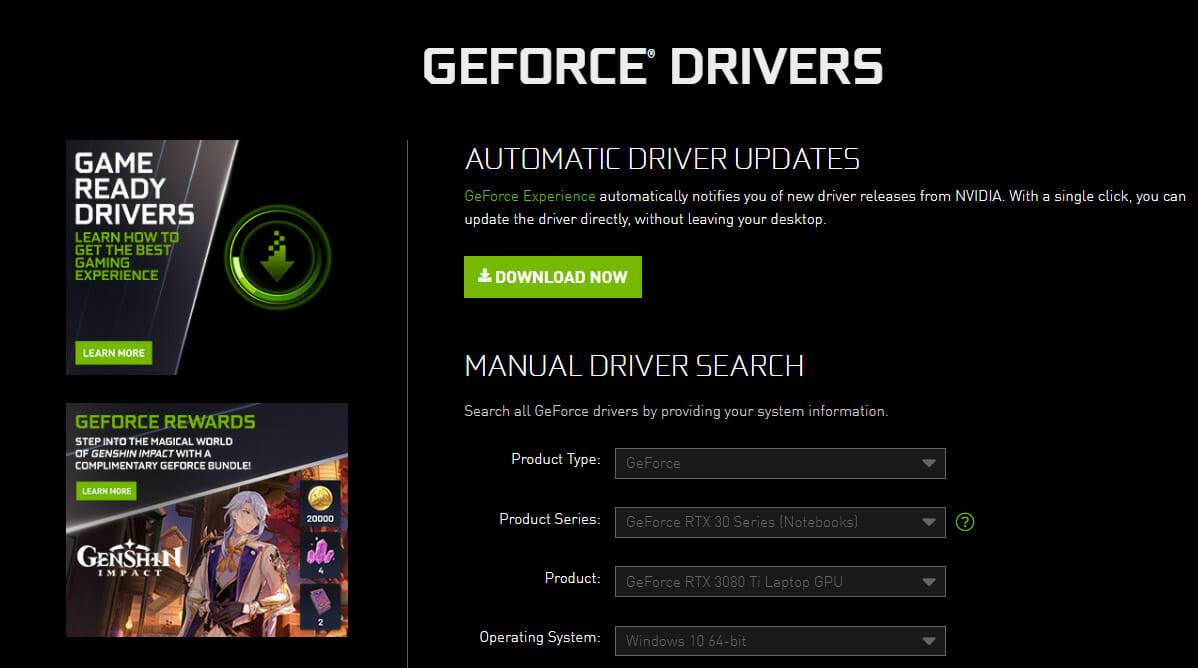
Wenn ein neues Hauptspiel veröffentlicht wird, werden im Allgemeinen Game-Ready-Treiber veröffentlicht, um die Spielleistung zu verbessern, Spielfehler zu beheben und das Spielerlebnis der Spieler zu verbessern.
Wenn ein Spiel einfach aktualisiert wird, um den Support zu verbessern, klassifizieren wir es als Verbesserung und nicht als Treiber-Update. Wenn das Update lediglich besagt, dass es Unterstützung für einige Spiele hinzufügt, die Sie nicht spielen, dann brauchen Sie es nicht.
Updates sind wirklich erforderlich, wenn sie viele Fehlerbehebungen für Fehler und andere Probleme enthalten. Reguläre Game-Ready-Treiber und Studio-Treiber sind dasselbe, mit der Ausnahme, dass Studio-Treiber für bestimmte Anwendungen optimiert und getestet werden.
Nachdem dies gesagt ist, lasst uns zur Liste der Lösungen springen und bedenken, dass sie auch für den NVIDIA-Installer gelten, der bei einem Windows 10-Fehler nicht fortfahren kann.
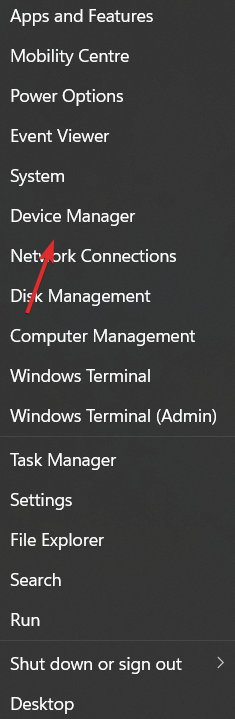
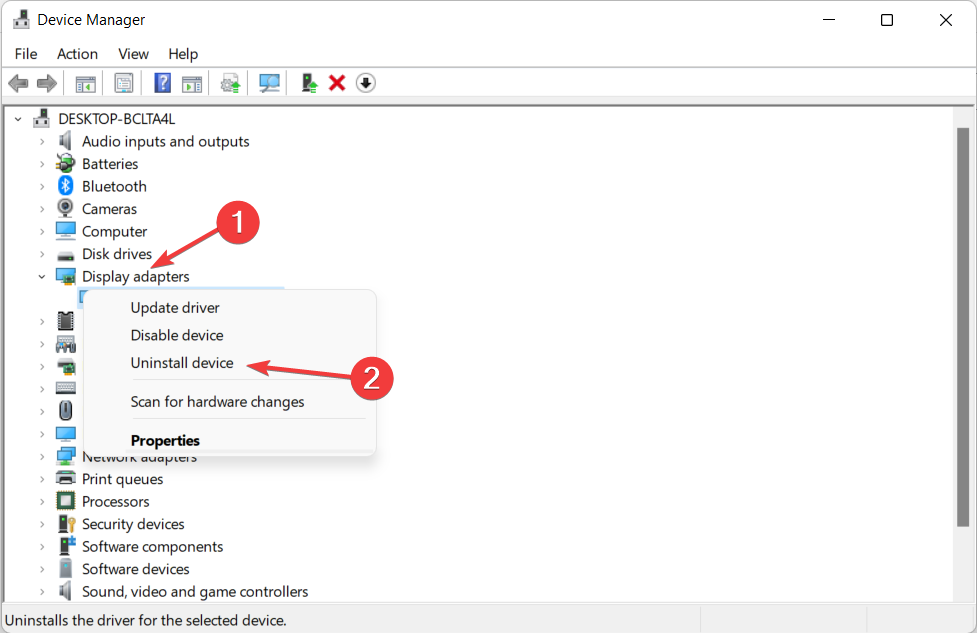
Wir müssen außerdem beachten, dass der Geräte-Manager neue Treiberversionen möglicherweise nicht immer genau erkennt. Wenn Sie ein präziseres Dienstprogramm wünschen, empfehlen wir die Installation eines Tools wie
DriverFix.Es scannt Ihr System und installiert bei Bedarf automatisch neue Treiberversionen. Es ist einfach zu bedienen, Sie können es so einstellen, dass es im Hintergrund läuft und sicherstellen, dass alle Treiber überprüft werden.
⇒
DriverFix holen
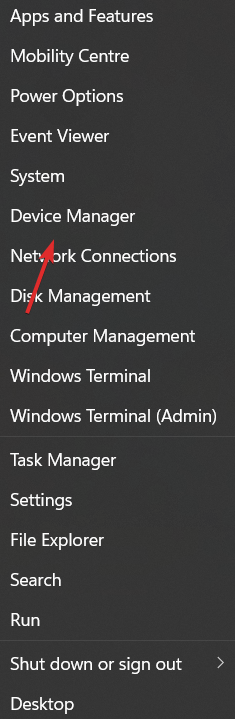
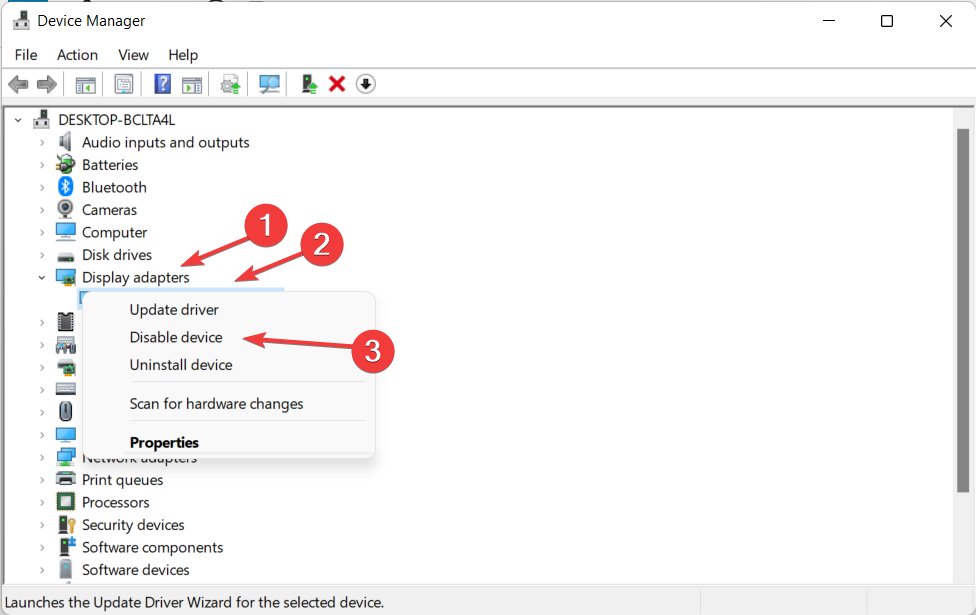
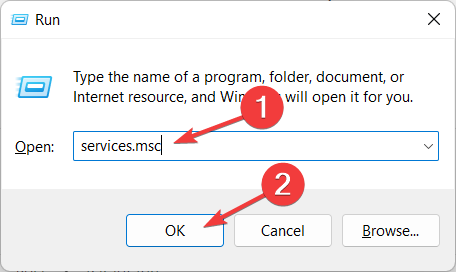
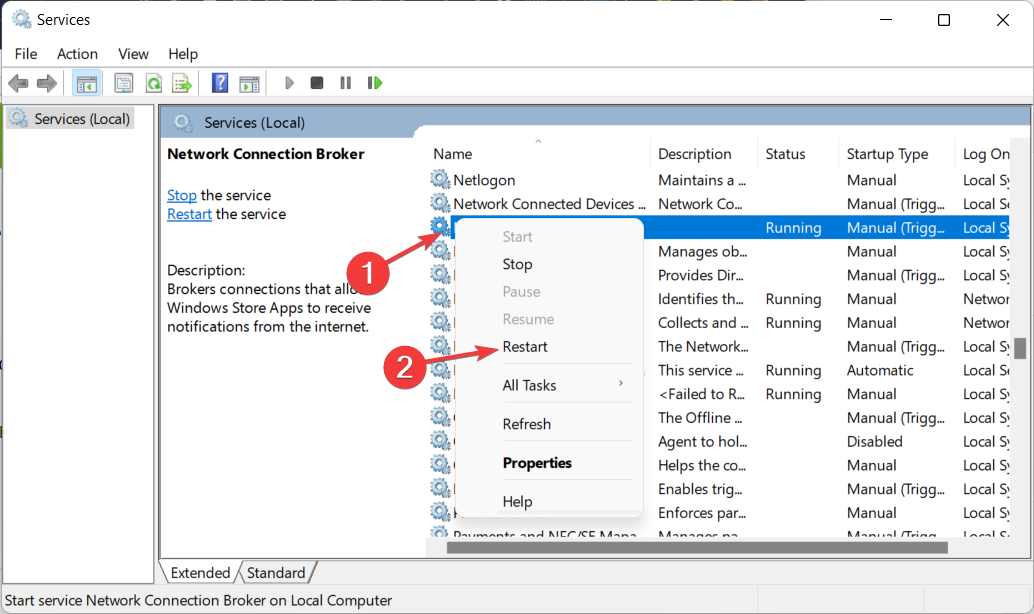
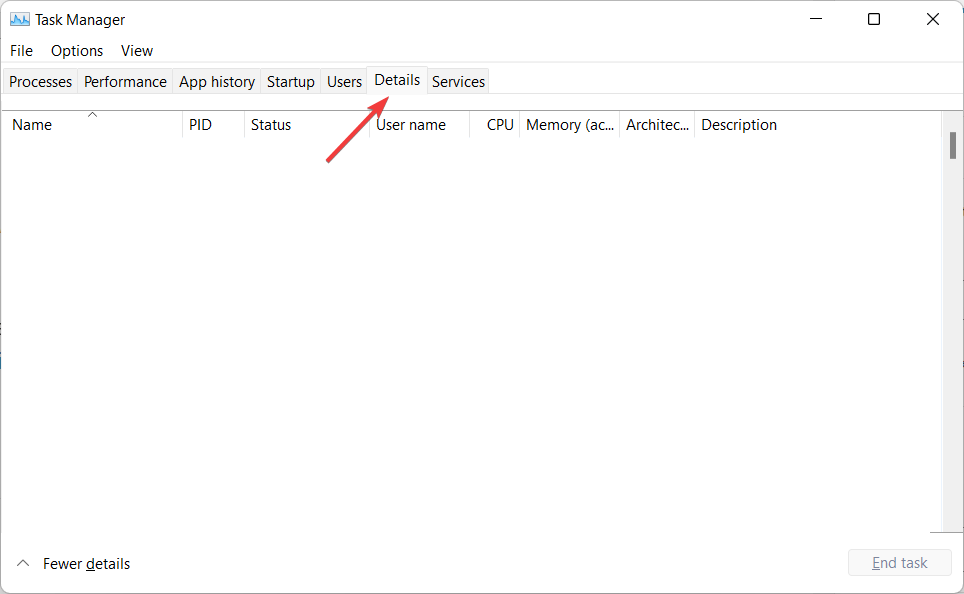 Öffnen Sie das NVIDIA-Installationsprogramm erneut, um zu sehen, ob der Fehler verschwindet.
Öffnen Sie das NVIDIA-Installationsprogramm erneut, um zu sehen, ob der Fehler verschwindet. 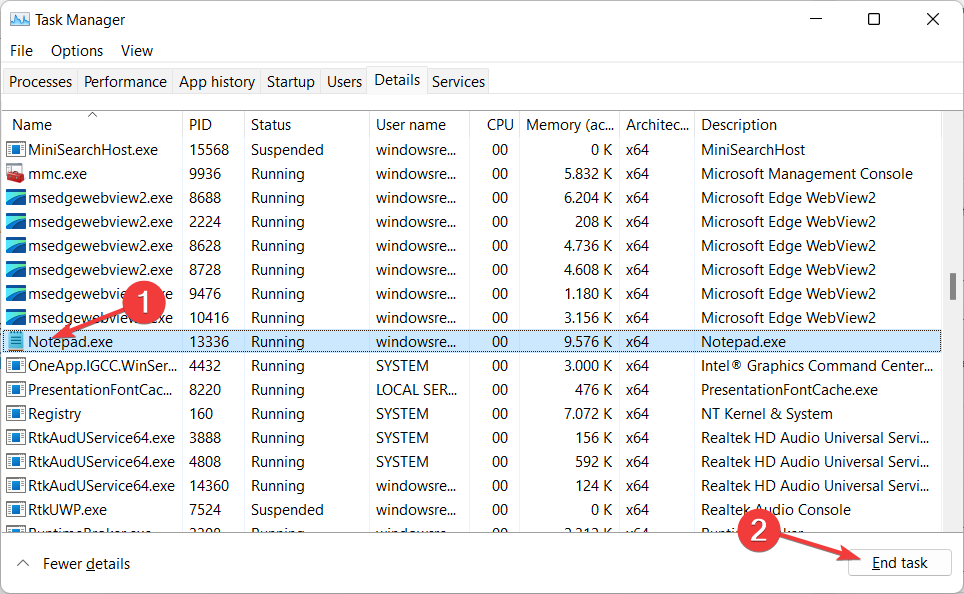 Der Hauptvorteil einer dedizierten Grafikkarte besteht darin, dass sie die Prozessorgeschwindigkeit im Vergleich zu einer lokal verfügbaren GPU erhöht. Beispielsweise wird die CPU bei Verwendung eines installierten Designs stärker beansprucht.
Der Hauptvorteil einer dedizierten Grafikkarte besteht darin, dass sie die Prozessorgeschwindigkeit im Vergleich zu einer lokal verfügbaren GPU erhöht. Beispielsweise wird die CPU bei Verwendung eines installierten Designs stärker beansprucht. Das obige ist der detaillierte Inhalt vonNVIDIA-Setup kann nicht fortgesetzt werden? 4 einfache Möglichkeiten, das Problem zu beheben. Für weitere Informationen folgen Sie bitte anderen verwandten Artikeln auf der PHP chinesischen Website!
 Wie kann man Douyin-Flammen wiederherstellen, nachdem sie verschwunden sind?
Wie kann man Douyin-Flammen wiederherstellen, nachdem sie verschwunden sind?
 Der Unterschied und die Verbindung zwischen C-Sprache und C++
Der Unterschied und die Verbindung zwischen C-Sprache und C++
 Mein Computer kann es nicht durch Doppelklick öffnen.
Mein Computer kann es nicht durch Doppelklick öffnen.
 Was ist das Prinzip und der Mechanismus von Dubbo?
Was ist das Prinzip und der Mechanismus von Dubbo?
 Der Unterschied zwischen vue2.0 und 3.0
Der Unterschied zwischen vue2.0 und 3.0
 Grenzkollaps
Grenzkollaps
 Was soll ich tun, wenn die chinesische Neustarteinstellung von vscode nicht wirksam wird?
Was soll ich tun, wenn die chinesische Neustarteinstellung von vscode nicht wirksam wird?
 Was bedeutet volle Breite und halbe Breite?
Was bedeutet volle Breite und halbe Breite?




